Po wybraniu schodów do edycji i komponentu schodów kontrolki do modyfikacji umożliwiają bezpośrednie manipulowanie komponentem.
 Film: Modyfikowanie komponentów schodów
Film: Modyfikowanie komponentów schodów
Aby zmodyfikować komponenty schodów
- Wybierz schody i kliknij kolejno kartę Zmień | Schody
 panel Edytuj
panel Edytuj
 (Edytuj schody).
W trybie edycji zespołu schodów numery indeksu podstopnic wyświetlane są jako odniesienie podczas edycji. Liczby te wskazują pierwszą i ostatnią podstopnicę w każdym biegu. Numery są aktualizowane dynamicznie przy wprowadzaniu zmian schodów.
(Edytuj schody).
W trybie edycji zespołu schodów numery indeksu podstopnic wyświetlane są jako odniesienie podczas edycji. Liczby te wskazują pierwszą i ostatnią podstopnicę w każdym biegu. Numery są aktualizowane dynamicznie przy wprowadzaniu zmian schodów.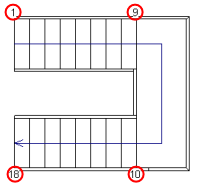
- Kliknij, aby wybrać komponent do modyfikacji. (Naciśnij klawisz Tab, aby podświetlić komponent, jeśli jest to konieczne w celu wyboru).
Uwaga: Jeśli wybierzesz łańcuch połączonych elementów, takich jak biegi i spoczniki, elementy sterujące do bezpośredniej modyfikacji będą niedostępne.
- Użyj elementów sterowania do bezpośredniej manipulacji, aby zmodyfikować komponent schodów. (Zobacz tabelę zawierającą opisy numerowanych elementów sterowania do bezpośredniej manipulacji, przedstawionych poniżej).
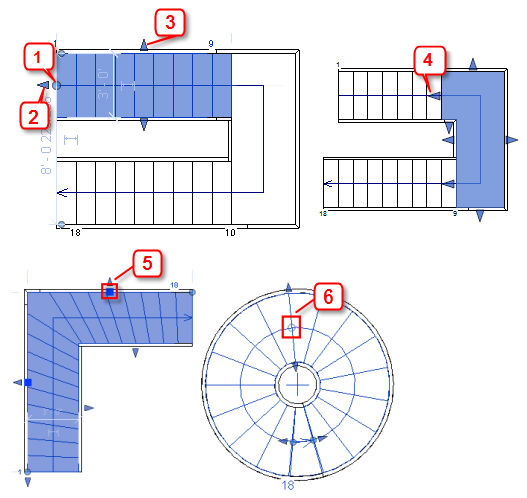
Tryb Modyfikacja zachowania 1 Element sterujący — wypełnioną kropkę przeciągnij (przy otwartym końcu biegu), aby zmienić położenie końca biegu oraz dodać lub usunąć stopnie/podstopnice w dowolnym kierunku. (Nie można dodać stopni/podstopnic poniżej poziomu podstawy schodów). 2 Strzałkę — element sterowania przy końcu biegu przeciągnij wzdłuż ścieżki schodów, aby dodać lub usunąć stopnie. Modyfikowanie końca biegu za pomocą tej strzałki umożliwia zachowanie wysokości schodów. 3 Strzałkę — element sterowania kształtu przeciągnij przy jednej z krawędzi biegu, aby zmienić szerokość biegu. 4 Przeciągnij kontrolkę strzałki, aby zmienić długość nogi spocznika w miejscu połączenia z biegiem. Można także użyć tej kontrolki na krawędziach spocznika w celu zmiany jego rozmiaru. 5 Kwadrat — element sterowania przeciągnij na filar biegu zabiegowego, aby przesunąć filar. Stopnie zabiegowe zostają dodane/usunięte z filarów biegu zabiegowego, aby zachować oryginalną wysokość schodów. 6 Pustą kropkę — element sterowania przeciągnij na środek biegu spiralnego, aby zmienić promień.
Przesuń bieg
Przesunięcie biegu powoduje zmianę położenia biegu o wielokrotność wartości wysokości podstopnicy. Połączone komponenty, takie jak automatycznie dodawany spocznik, pozostaną połączone i zostanie zachowywana wysokość zespołu schodów.
Wybierz komponent biegu i przeciągnij go w nowe położenie. W poniższym przykładzie bieg został przesunięty w lewo.

Dodaj/Usuń stopnie przy otwartym końcu biegu
MMożna dodać lub usunąć stopnie/podstopnice na otwartym końcu biegu. Po dodaniu stopni do otwartego końca górnej części biegu znajdą się one powyżej górnej rzędnej schodów. Zwróć uwagę, że numer indeksu podstopnicy jest dodatni i zostanie dodana wskazana liczba stopni.
Wybierz komponent biegu i przeciągnij wypełnioną kropkę — element sterowania, aby dodać lub usunąć stopnie/podstopnice. W poniższym przykładzie dodano trzy stopnie do górnej części biegu.
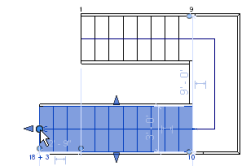
Obróć bieg
Obróć bieg, przeciągając wypełnioną kropkę — element sterowania na końcu biegu (lub za pomocą narzędzia Obróć na panelu Zmień).
Wybierz komponent biegu i przeciągnij wypełnioną kropkę — element sterowania (w otwartym końcu), aby obrócić bieg. Jeśli bieg jest połączony z automatycznie dodawanym spocznikiem, kształt spocznika jest dopasowany do nowego kąta biegu.
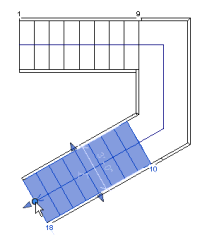
Zrównoważ stopnie w biegu
Można zrównoważyć liczbę stopni w biegu zabiegowym lub spiralnym, manipulując jednym z końców biegu. Oryginalna wysokość schodów zostaje zachowywana, ale konfiguracja stopni ulega zmianie.
Przeciągnij strzałkę uchwytu kształtu na jednym końcu biegu, aby zmienić konfigurację stopni. W przedstawionym przykładzie prawy filar biegu zabiegowego jest przedłużony, a sąsiadujące filary zostały dostosowane, tak aby wysokość schodów pozostała niezmieniona.
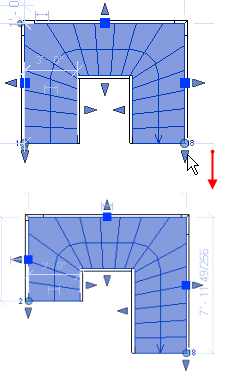
Zrównoważ stopnie w dwóch biegach
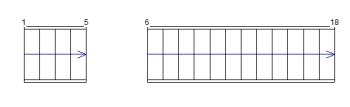
- Wypełnioną kropkę — element sterowania przeciągnij na końcu każdego biegu, aby dostosować liczbę stopni.

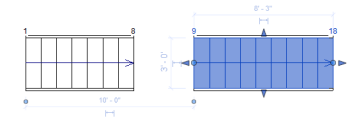
- Utwórz spocznik, wskazując dwa biegi lub szkicuj spocznik, aby połączyć biegi.
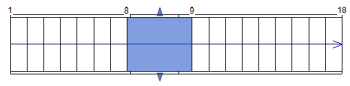
Zmień położenie filaru biegu zabiegowego
Można zmienić położenie filaru w biegu zabiegowym. Inne filary stopnia zabiegowego pozostaną w tym samym położeniu, natomiast do połączonych filarów zostaną dodane lub z niego usunięte stopnie, aby zachować oryginalną wysokość schodów.
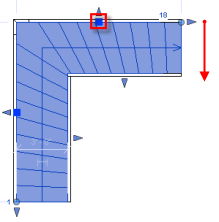
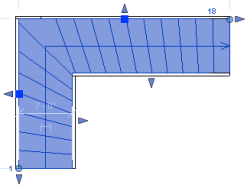
Dopasuj wysokość prześwitu
Jednym ze sposobów dostosowania schodów, tak aby zapewnić wymaganą wysokość prześwitu, jest zmiana wysokości spocznika. Inne metody obejmują zmianę położenia biegu i zrównoważenie liczby stopni/podstopnic między biegami.
Aby dopasować wysokość spocznika, w widoku elewacji wybierz spocznik i użyj narzędzia Przesuń, aby zmienić położenie spocznika. (Można również modyfikować właściwość wystąpienia Wysokość dla spocznika). Zwróć uwagę, że stopnie zostają dopasowane między biegami odpowiednio do zmiany wysokości spocznika.

Zmień rzeczywistą szerokość biegu
Można zmienić szerokość biegu bezpośrednio w trybie edycji zespołu schodów.
Wybierz bieg i przeciągnij strzałkę — element sterowania kształtu do jednej z krawędzi biegu, aby zmienić szerokość. Zwróć uwagę, że szerokość komponentu połączonego za pomocą spocznika również ulega zmianie.
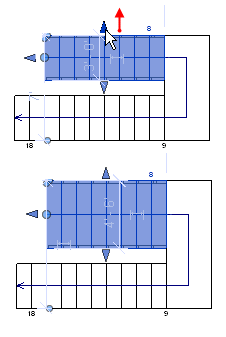
Zmiana kształtu spocznika
Kształt automatycznie dodawanego spocznika można zmienić, zachowując połączone biegi.
Wybierz spocznik i przeciągnij strzałkę — element sterowania kształtu do krawędzi, aby zmienić wielkość i kształt spocznika.
